USB无法识别设备怎么办?处理方法有哪些?
- 电脑知识
- 2025-02-03
- 50
在现代社会中,USB设备已经成为我们生活和工作中必不可少的工具之一。然而,有时候我们可能会遇到USB设备无法被电脑或其他设备识别的问题,这给我们的使用带来了很大的困扰。本文将介绍一些解决USB无法识别设备的方法,以帮助读者更好地解决这一问题。
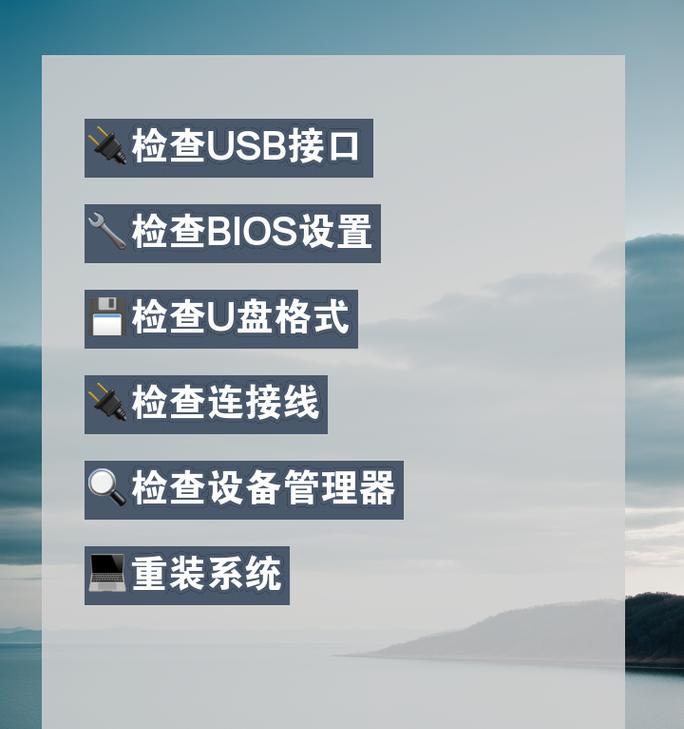
一、检查USB接口是否损坏
如果USB设备无法被电脑识别,首先应该检查USB接口是否损坏。可以用其他正常工作的USB设备插入该接口,如果可以正常识别,那么问题就在于原有的USB设备本身。
二、尝试更换USB线缆
有时候,USB线缆可能会因为长时间使用或其他原因导致损坏,进而导致设备无法被识别。此时,我们可以尝试更换一个全新的USB线缆,并重新连接设备,看是否能够解决问题。
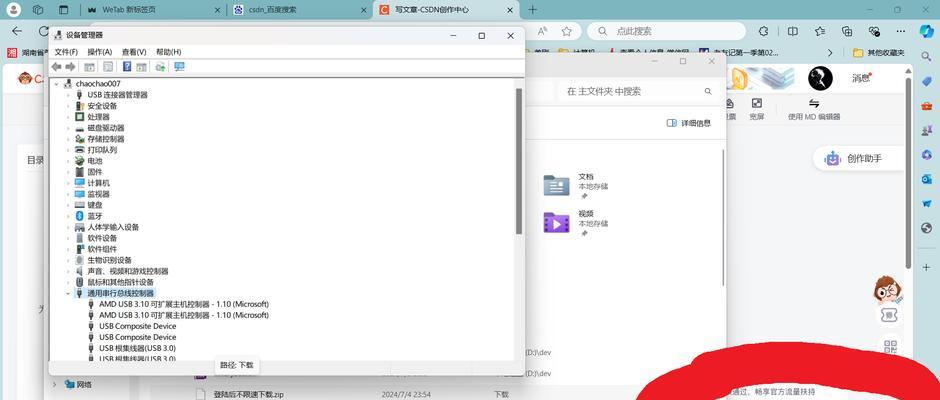
三、重启电脑或设备
有时候,电脑或设备的系统可能会出现一些小的故障,导致USB设备无法被正常识别。这时候,我们可以尝试重启电脑或设备,看是否能够恢复正常。
四、更新或重新安装驱动程序
驱动程序的正常运行是USB设备被电脑或其他设备正确识别的前提条件之一。如果USB设备无法被识别,我们可以尝试更新或重新安装相关的驱动程序,以解决问题。
五、检查设备管理器中的USB控制器
有时候,USB设备无法被识别可能是因为USB控制器出现了故障。我们可以打开设备管理器,找到“通用串行总线控制器”或“USB控制器”选项,查看是否有黄色警告标志。如果有,可以尝试禁用并重新启用该控制器,看是否能够解决问题。
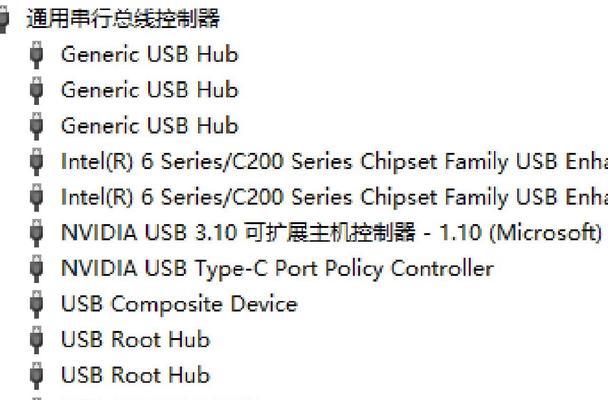
六、修复注册表错误
注册表错误有时也会导致USB设备无法被识别。我们可以通过运行命令提示符或其他注册表修复工具来修复注册表错误,以解决问题。
七、检查USB设备是否被禁用
有时候,我们可能会不小心将USB设备禁用,导致无法被识别。我们可以在控制面板的“设备管理器”中查看USB设备的状态,如果设备被禁用,可以尝试启用它,看是否能够解决问题。
八、检查USB设备驱动程序是否需要更新
USB设备的驱动程序也需要定期更新以保证正常工作。我们可以在设备制造商的官方网站上下载最新的驱动程序,并进行更新,以解决USB设备无法被识别的问题。
九、检查USB设备是否需要供电
有些USB设备可能需要额外的电源供应才能正常工作,如果没有正确连接电源,设备将无法被识别。此时,我们可以查看设备的使用说明书,确认是否需要外部电源,并进行正确的供电。
十、清理USB接口和插头
有时候,USB接口和插头可能会因为灰尘或其他污物导致接触不良,进而导致设备无法被正常识别。我们可以使用棉签或软布蘸上少量酒精进行清洁,以保证接触良好。
十一、检查操作系统更新
操作系统的更新可能会修复一些与USB设备无法识别相关的问题。我们可以通过检查系统更新并安装最新的补丁程序,以解决USB设备无法被识别的问题。
十二、尝试使用其他电脑或设备
如果以上方法都无效,我们可以尝试将USB设备连接到其他电脑或设备上,看是否能够被正常识别。如果在其他电脑或设备上能够正常工作,说明问题可能在于我们使用的电脑或设备本身。
十三、联系设备制造商或技术支持
如果以上方法都无法解决USB设备无法识别的问题,我们可以联系设备制造商或技术支持人员,寻求更专业的帮助和解决方案。
十四、考虑更换USB设备
如果USB设备长时间无法被识别,并且确认其他设备可以正常工作,那么可能USB设备本身存在硬件故障。此时,我们可以考虑更换USB设备。
十五、
USB设备无法识别是一个常见但又令人头疼的问题。通过检查USB接口、线缆、驱动程序等各个方面,我们可以解决大部分USB设备无法识别的问题。如果所有方法都不起作用,我们可以考虑寻求专业的帮助或更换设备。
版权声明:本文内容由互联网用户自发贡献,该文观点仅代表作者本人。本站仅提供信息存储空间服务,不拥有所有权,不承担相关法律责任。如发现本站有涉嫌抄袭侵权/违法违规的内容, 请发送邮件至 3561739510@qq.com 举报,一经查实,本站将立刻删除。